Instagram is een algemeen bekende applicatie die voornamelijk wordt gebruikt om foto's en video's te delen met volgers en vrienden. Hoewel je de app meestal via een telefoon of tablet gebruikt, kun je de app ook op je Mac gebruiken.
Een punt van zorg voor degenen die Instagram op Mac gebruiken, is dat hoewel je door afbeeldingen kunt bladeren en ze leuk vindt of erop kunt reageren, je niet het voorrecht hebt om afbeeldingen te uploaden. Als je wilt leren hoe te posten op Instagram vanaf Mac, er zijn methoden waarmee u foto's vanaf uw apparaat kunt uploaden, maar laten we eerst enkele handige snelle tips bekijken.
ArtikelgidsSnelle tip over het gebruik van de vergelijkbare foto van PowerMyMac3 Methoden voor het posten op Instagram vanaf MacLaten we het omwikkelen
Mensen lezen ook:Hoe scherm opnemen op MacShortcuts! Manieren om ruimte te maken op Mac!
Snelle tip over het gebruik van PowerMyMac's gelijkaardige beeldzoeker
Zodra je besluit je foto's vanaf je Mac op Instagram te plaatsen, heb je mogelijk meerdere dubbele of vergelijkbare foto's bij de hand. Helaas nemen deze foto's op de lange termijn alleen schijfruimte in beslag.
Een handige tip om te onthouden om dit te voorkomen, is om een van de tools te gebruiken door: PowerMyMac, met name het hulpmiddel Vergelijkbare afbeeldingen zoeken onder de Toolkit-module. Het functioneert als een fotomanager die vergelijkbare foto's vindt en verwijdert die het op uw apparaat detecteert. Naast dit handige hulpmiddel biedt PowerMyMac een reeks hulpmiddelen om ongewenste bestanden onder controle te houden en tegelijkertijd een optimale werking van uw Mac te garanderen.
Laten we eens kijken naar de stappen voor het gebruik van de Soortgelijke beeldzoeker gereedschap.
- Open PowerMyMac en tik op de Toolkit-module. Tik in de interface van de Toolkit-module op Vergelijkbare afbeeldingzoeker.
- Tik in de interface Vergelijkbare afbeeldingzoeker op de knop Scannen. Het scanproces zal vergelijkbare foto's op uw apparaat vinden en detecteren.
- Zodra de scan is voltooid, tikt u op de knop Bekijken om de vergelijkbare foto's te bekijken die op uw systeem zijn gedetecteerd. Vergelijkbare foto's worden weergegeven aan de linkerkant. Aan de rechterkant kun je op de foto's tikken om ze van dichterbij te bekijken.
- Kies vergelijkbare foto's om te verwijderen.
- Tik op de knop Opschonen in de rechterbenedenhoek van de interface om de vergelijkbare foto's die u hebt geselecteerd te verwijderen. De lengte van het reinigingsproces is gebaseerd op de grootte van de geselecteerde vergelijkbare foto's.

3 Methoden voor het posten op Instagram vanaf Mac
Er zijn verschillende methoden waarmee je foto's op Instagram kunt uploaden met je Mac. Laten we deze methoden eens nader bekijken hoe te posten op Instagram vanaf Mac.
1. De gebruikersagent van de browser wijzigen
Als dit de eerste keer is dat u deze zin hoort, hoeft u zich geen zorgen te maken. Hoewel dit misschien ingewikkeld klinkt, is het een van de gemakkelijkste methoden waarmee je vanaf Mac of pc op Instagram kunt posten. Houd er rekening mee dat het geen derde partij of enige download vereist. Bovendien is deze aanpak over het algemeen eenvoudig en werkt deze niet met galerijberichten of videobestanden.
Over het algemeen is de user-agent een onderdeel van een code die de browser naar de website verzendt om informatie te verstrekken over de browser en het besturingssysteem dat wordt gebruikt. In eenvoudige bewoordingen zal de desktopversie van Instagram je browser informeren dat je de site op een mobiel apparaat bekijkt en de "upload" -knop die normaal niet aanwezig is, verschijnt zodra je ververst.
Chrome
Voor degenen die Chrome als webbrowser gebruiken, volgt u deze stappen:
- Open de Developer Tools in de Chrome-browser met behulp van het menu Beeld.
- De console wordt geopend. Tik op het pictogram voor "Elementen", de werkbalk Toggle Device om de user-agent te wijzigen.
- U vindt een vervolgkeuzemenu met de vermelding "Responsief", tik erop om een model van een mobiel apparaat uit de lijst met apparaten te kiezen. U kunt iPhone 6/7/8 kiezen.
- Hierdoor verandert de weergave van de browser in een mobiel scherm. Op dit punt verschijnt de uploadknop. Als het niet onmiddellijk verschijnt, gaat u naar een andere pagina en keert u terug of vernieuwt u eenvoudig de pagina.
- De uploadknop opent automatisch de bestanden op uw apparaat.
- Kies een foto. U kunt desgewenst roteren of uitzoomen als het een staande of liggende afbeelding is.
- Er zijn verschillende Instagram-filters om uit te kiezen, maar de bewerkingstools zijn niet beschikbaar. Als u klaar bent, tikt u op Volgende zoals u zou doen op een mobiel apparaat.
- Op de beoordelingspagina kunt u een bijschrift en zelfs de locatie toevoegen, maar u kunt geen accounts taggen of zelfs delen op andere sociale netwerken. Tik op Delen en het bericht wordt op je profiel gepubliceerd.
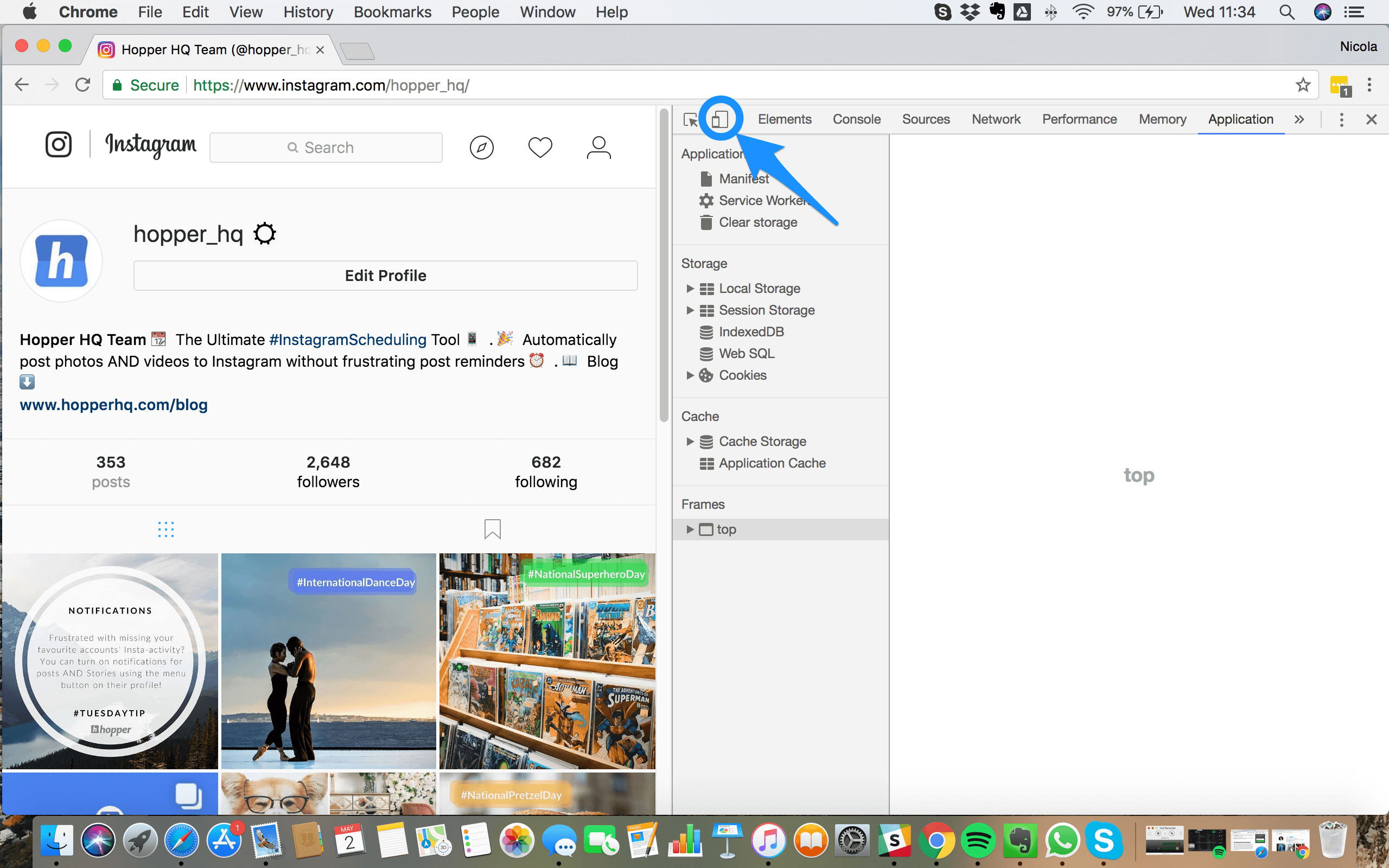
Safari
Wanneer u de user-agent in Safari wijzigt, moet u het menu "Ontwikkelen" inschakelen door naar: Safari > Voorkeuren > Geavanceerd te gaan en de optie "Ontwikkelmenu in menubalk weergeven" inschakelen.
- Nadat het menu Ontwikkelen is toegevoegd aan de Safari-navigatiebalk, plaatst u de muisaanwijzer op het vervolgkeuzemenu User Agent en kiest u de iPhone-optie. Hierdoor kan de uploadknop in de basis van de browser verschijnen.
- Tik op uploaden zodat je doorgaat naar je bestanden.
- Kies een foto en voeg een filter toe dat je wilt en tik op Volgende
- Publiceer naar je profiel met de Share-knop in de rechterbovenhoek
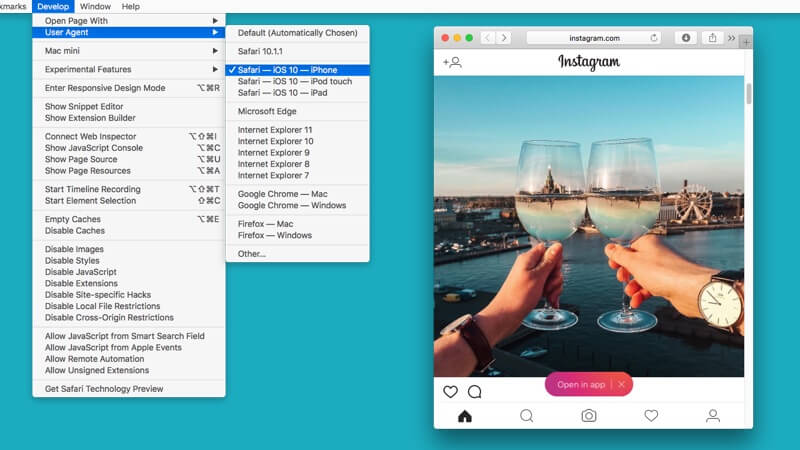
2. Vivaldi . gebruiken
Vivaldi is een zeer aanpasbare webbrowser die gebruikers een snelle en gemakkelijke manier biedt om foto's vanaf je Mac of pc naar Instagram te uploaden. De browser voert deze taak uit door de mobiele versie van de Instagram-website in een webpaneel uit te voeren.
- Download en installeer eenvoudig Vivaldi en gebruik de wizard om bladwijzers te importeren en uw voorkeuren in te stellen of tik op "Alles overslaan" en ga verder met de standaardinstellingen van de browser.
- Ga naar instagram.com en tik op het pluspictogram (Webpaneel toevoegen) aan de linkerkant van de interface. De URL wordt automatisch ingevuld. Klik eenvoudig opnieuw op het pluspictogram. Op dit punt verschijnt de mobiele versie van Instagram in een zijbalk aan de linkerkant van de browser en blijft daar ook als u door andere sites bladert. Log in op uw account en wijzig het formaat van de zijbalk totdat de mobiele site er veilig in past.
- Tik op het pluspictogram onderaan de website om een foto van je Mac te selecteren. Pas een filter toe, voeg het bijschrift en de tags toe en upload het naar je account.
3. Een emulator gebruiken
Een andere methode op hoe te posten op Instagram vanaf Mac is om een emulator te gebruiken. Een vertrouwde en efficiënte emulator die u kunt gebruiken, is Bluestacks, een gratis Android-emulator die u moet downloaden.
Na het downloaden van de applicatie moet u een geëmuleerd Android-apparaat configureren. Voor dit proces heb je een Google-account en een Bluestacks-account nodig. Als je eenmaal een account op beide hebt, zorg er dan voor dat je binnen Bluestacks linkt. Zodra een koppeling tot stand is gebracht, kunt u nu de Android-emulator gebruiken om naar de Play Store te navigeren om Instagram te downloaden.
De applicatie zal toegang vragen tot informatie, waaronder uw locatie en contacten. Zodra Instagram met succes is gedownload, verschijnt het Instagram-pictogram onder het tabblad Mijn apps. Tik op het pictogram om de app te starten. Bluestacks zal veranderen in de grootte en vorm van een verticaal georiënteerde smartphone. Log in op je Instagram-account en gebruik de app op dezelfde manier als met een mobiel apparaat.
Op dit punt kun je je foto bewerken, filters en een bijschrift toevoegen en vervolgens uploaden naar je Mac.
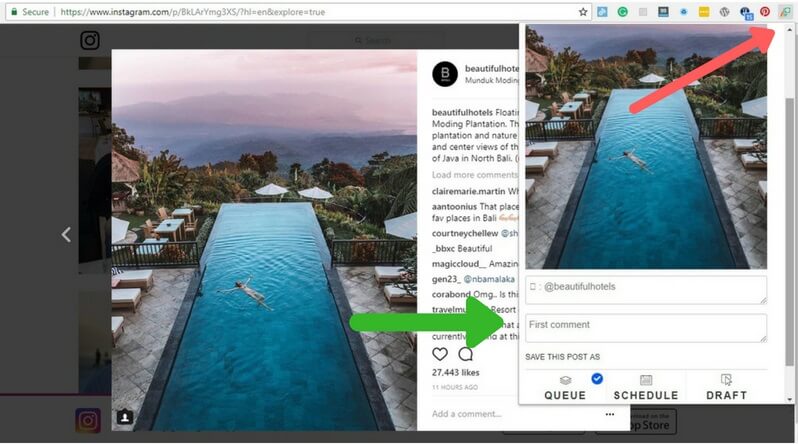
Laten we het omwikkelen
Hoewel deze methoden op hoe te posten op Instagram vanaf Mac waarmee u foto's kunt plaatsen met uw Mac, zijn er bepaalde beperkingen waarvan u zich bewust moet zijn. Zelfs als de interface opvallend identiek is aan Instagram op mobiel, ontbreekt het aan alle bewerkingstools en de mogelijkheid om verschillende foto's en video's te plaatsen.
Over het algemeen is dit eenvoudigweg een snelle oplossing als u foto's klaar heeft staan om op uw desktop of USB te worden gepubliceerd en u geen tijd hebt om ze naar uw mobiele apparaat over te zetten.



